Steam Deck, với sức mạnh của một PC gaming cầm tay, đã mang lại trải nghiệm chơi game tuyệt vời khi ở chế độ Game Mode. Tuy nhiên, khi chuyển sang Desktop Mode – một môi trường Linux đầy đủ tính năng, người dùng thường phải đối mặt với những bất tiện không nhỏ từ bàn phím ảo và trackpad tích hợp. Việc thao tác các tác vụ phức tạp như quản lý tệp, gõ lệnh Terminal, hay duyệt web trở nên chậm chạp và kém hiệu quả.
May mắn thay, có một giải pháp đơn giản và hoàn toàn miễn phí để bạn có thể biến chiếc Steam Deck của mình thành một máy tính Linux thực thụ, được điều khiển dễ dàng bằng bàn phím và chuột của máy tính Windows, Mac hoặc Linux chính của bạn. Giải pháp này dựa trên công nghệ KVM ảo (Kernel-based Virtual Machine), cho phép bạn chia sẻ chuột và bàn phím giữa các thiết bị một cách liền mạch qua mạng nội bộ. Bài viết này sẽ hướng dẫn bạn chi tiết cách thiết lập và tận dụng tối đa công cụ mạnh mẽ này để nâng tầm trải nghiệm Steam Deck của bạn.
Tại Sao KVM Ảo Lại Cần Thiết cho Steam Deck?
Máy tính chính của bạn—dù là MacBook chạy macOS, máy tính gaming Windows hay PC Linux—đều đã có sẵn bộ thiết bị ngoại vi tuyệt vời: bàn phím cơ và chuột gaming quen thuộc. Steam Deck thì khác, nó được thiết kế chủ yếu cho Game Mode, giao diện người dùng thân thiện với bộ điều khiển, giúp việc duyệt cửa hàng, khởi chạy trò chơi và truy cập cài đặt cơ bản trở nên dễ dàng. Tuy nhiên, Steam Deck cũng có Desktop Mode, một môi trường Linux đầy đủ chức năng, cần thiết cho các thao tác nâng cao hoặc khi bạn muốn sử dụng Steam Deck như một máy tính “thực thụ”.
Mặc dù Desktop Mode hoàn toàn tương thích với trackpad, cần điều khiển và các nút bấm tích hợp của Steam Deck, việc điều khiển nó từ xa vẫn còn nhiều hạn chế. Bạn có thể kết nối các thiết bị chuột và bàn phím ngoài vào Steam Deck, nhưng tại sao không tận dụng ngay các thiết bị ngoại vi đã có sẵn trên bàn làm việc của bạn?
Thông thường, bạn sẽ cần một KVM (Kernel-based Virtual Machine) vật lý để chuyển đổi liền mạch giữa hai hoặc nhiều hệ điều hành một cách nhanh chóng. Công nghệ này thường được tích hợp vào màn hình hoặc qua một thiết bị phần cứng chuyên dụng gọi là KVM switch. Tuy nhiên, với KVM ảo, mọi thứ trở nên đơn giản hơn nhiều.
Với một KVM ảo, bạn có thể bổ sung chức năng này cho các máy Windows, Mac hoặc Linux của mình (bao gồm cả Steam Deck). Một máy tính sẽ đóng vai trò là máy chủ (host), cung cấp bàn phím và chuột, trong khi các máy khác sẽ là máy khách (client). Khi bạn di chuyển con trỏ chuột ra khỏi một cạnh màn hình của máy chủ, nó sẽ “thần kỳ” xuất hiện trên màn hình của máy khách.
Đối với người dùng Steam Deck, tính năng này cực kỳ hữu ích cho hầu hết mọi tác vụ trong Desktop Mode. Ngay cả khi đã sở hữu Steam Deck OLED hơn sáu tháng và dành kha khá thời gian tinh chỉnh trong Desktop Mode, nhiều người vẫn cảm thấy khó chịu với bàn phím ảo và trackpad tích hợp. Chúng có thể dùng được trong trường hợp khẩn cấp, nhưng để hoàn thành công việc nhanh chóng và hiệu quả, không gì có thể sánh bằng việc sử dụng bàn phím và chuột vật lý.
KVM ảo là giải pháp hoàn hảo để quản lý tệp tin bằng chuột thật, gõ các lệnh Terminal dài dòng vào Konsole, sử dụng trình duyệt web trực tiếp trên Steam Deck để tải xuống nội dung cục bộ hoặc duyệt cửa hàng Discover. Các phím tắt như copy, paste và chọn tất cả đều hoạt động như bạn mong đợi, giúp Steam Deck trở nên hữu dụng hơn rất nhiều khi được sử dụng với các thiết bị ngoại vi “thực sự”.
 Steam Deck OLED trên bàn với bàn phím cơ NuPhy Air75 ở chế độ Desktop.
Steam Deck OLED trên bàn với bàn phím cơ NuPhy Air75 ở chế độ Desktop.
Bạn hoàn toàn có thể sử dụng Steam Deck như một màn hình phụ trên bàn làm việc, tận hưởng lợi ích của một thiết bị độc lập chạy trên phiên bản Arch Linux đã được tùy biến mạnh mẽ. Nhiều người dùng đặt Steam Deck bên dưới MacBook để xem video YouTube hoặc livestream.
Tuy nhiên, cần lưu ý rằng giải pháp này không nên được sử dụng để chơi game do độ trễ bổ sung. Độ trễ này không quá đáng chú ý trong các thao tác desktop thông thường, nhưng để có các điều khiển phản hồi nhanh, bạn nên kết nối hoặc ghép nối chuột và bàn phím trực tiếp với Steam Deck.
 Steam Deck màu trắng với các nút màu xám.
Steam Deck màu trắng với các nút màu xám.
Hướng Dẫn Cài Đặt và Cấu Hình KVM Server (Máy Chủ)
Để thực hiện điều này, chúng ta sẽ sử dụng ứng dụng KVM ảo mã nguồn mở có tên Input Leap. Dự án này từng được biết đến với tên Barrier, nhưng dự án trước đó đã ngừng phát triển vào năm 2021. Cả hai thiết bị (máy chủ và Steam Deck) cần phải cùng kết nối với một mạng cục bộ (LAN) để hoạt động.
Input Leap có các bản phát hành cho hầu hết các hệ điều hành chính, bao gồm Windows, Mac (với các bản riêng cho Apple silicon và Intel, cùng một bản Universal hỗ trợ cả hai), và các tệp nhị phân cho các bản phân phối Linux như Debian, Fedora, Ubuntu. Bạn cũng có thể tìm thấy nó trong các trình quản lý gói khác (điều này sẽ hữu ích sau này).
Bước đầu tiên là tải xuống Input Leap trên máy chủ của bạn – thiết bị mà bạn sẽ sử dụng để điều khiển các máy khách. Nếu bạn dùng Mac, quy trình thiết lập chung sẽ gần như tương tự, ngoại trừ các biện pháp bảo mật bổ sung của Apple.
Sau khi tải ứng dụng, hãy cài đặt và chạy nó. Trên Mac, bạn có thể phải vào “System Settings” (hoặc “System Preferences”) > “Privacy & Security” và sau đó nhấp vào “Open Anyway” để chạy ứng dụng nếu nó không được ký. Khi ứng dụng đã mở, hãy cấp các quyền yêu cầu để kiểm soát Mac của bạn.
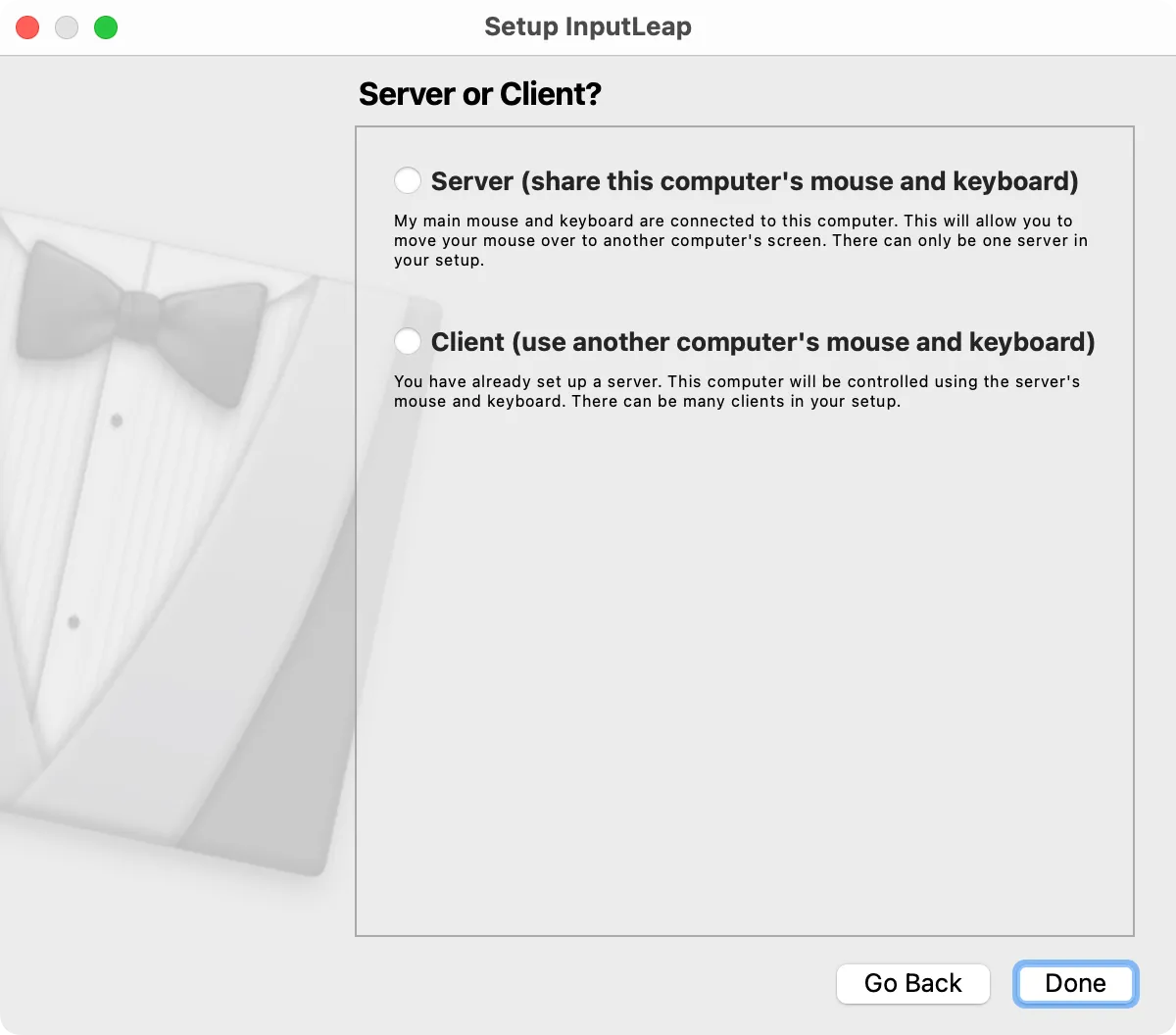 Cài đặt Input Leap trên máy chủ macOS.
Cài đặt Input Leap trên máy chủ macOS.
Khi ứng dụng đã mở, bạn sẽ trải qua một trình hướng dẫn cài đặt ngắn gọn. Chọn máy tính của bạn làm server khi được hỏi, sau đó nhấp vào “Configure Server” để xem bảng thiết lập “Screens and links”. Đây là nơi bạn cấu hình vị trí Steam Deck (và các màn hình khác) sẽ xuất hiện. Kéo và thả biểu tượng màn hình ở góc trên bên phải vào vị trí mong muốn.
Bây giờ, nhấp đúp vào màn hình “Untitled” mà bạn vừa thêm và đặt tên là “steamdeck” trong trường “Screen name”, sau đó nhấp OK.
 Cấu hình thiết lập màn hình Input Leap.
Cấu hình thiết lập màn hình Input Leap.
Trên macOS, bạn có thể phải thực hiện thêm bước sau để Input Leap hoạt động:
Mở thư mục Applications nơi ứng dụng được cài đặt, tìm ứng dụng “Input Leap”, sau đó nhấp chuột phải vào nó và chọn “Show Package Contents.” Bây giờ điều hướng đến Contents > MacOS và kéo tệp “input-leap” vào cửa sổ System Settings > Privacy & Security > Accessibility.
Đảm bảo cả ứng dụng và tiến trình đều được bật trong cửa sổ này trước khi bạn đóng nó. Đảm bảo bạn cấp quyền cho ứng dụng để tìm kiếm thiết bị trên mạng cục bộ nếu được nhắc.
Sau khi Input Leap được cấu hình, nhấp vào “Start” để khởi động máy chủ.
 Máy chủ Input Leap đang chạy trên macOS.
Máy chủ Input Leap đang chạy trên macOS.
Thiết Lập Steam Deck Thành KVM Client (Máy Khách)
Bây giờ là lúc lặp lại quá trình này, nhưng là trên Steam Deck của bạn. May mắn thay, ứng dụng này rất dễ cài đặt nhờ có sẵn trong cửa hàng Discover.
Nếu bạn đang ở Game Mode, hãy nhấn và giữ nút nguồn ở phía trên Steam Deck của bạn, sau đó chọn “Switch to Desktop” và đợi màn hình SteamOS tải.
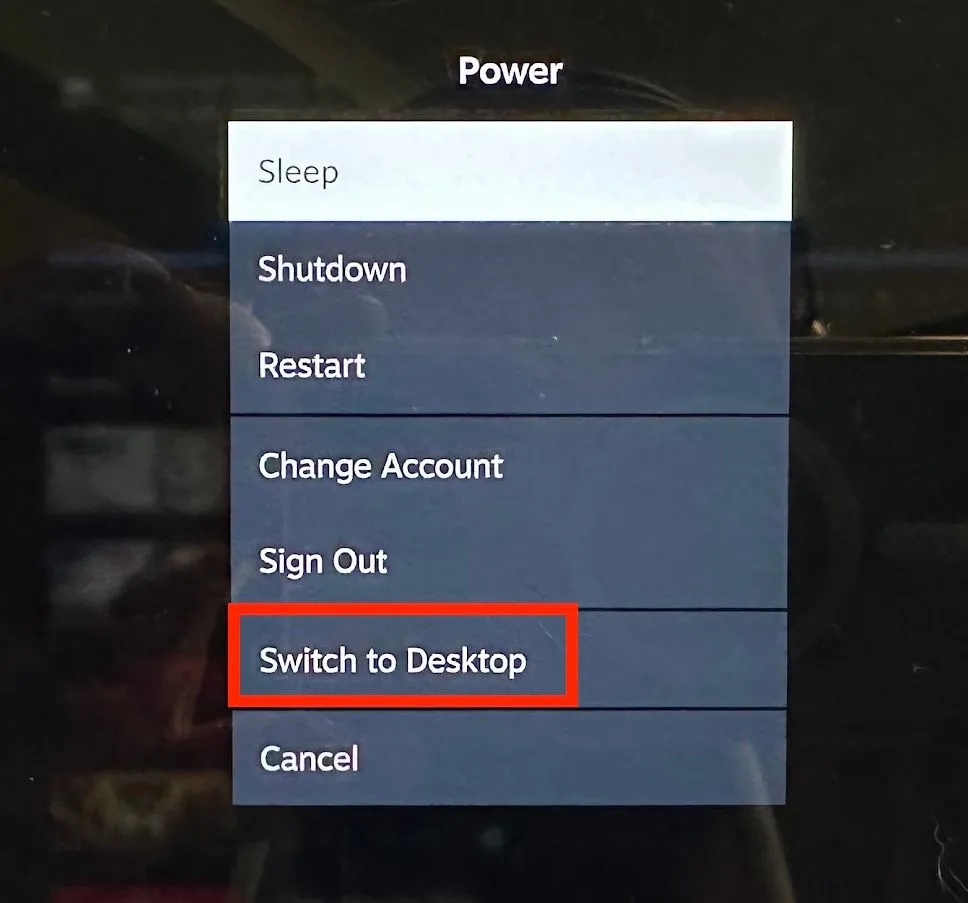 Chuyển sang chế độ desktop trong SteamOS.
Chuyển sang chế độ desktop trong SteamOS.
Khi đã vào Desktop Mode, hãy khởi chạy cửa hàng Discover bằng menu SteamOS hoặc phím tắt trên thanh tác vụ ở cuối màn hình. Bây giờ, tìm kiếm “input” bằng cách di chuyển con trỏ bằng trackpad phải của bạn và nhấp vào hộp tìm kiếm bằng nút trigger phải. Nhấn Steam+X để bật bàn phím ảo.
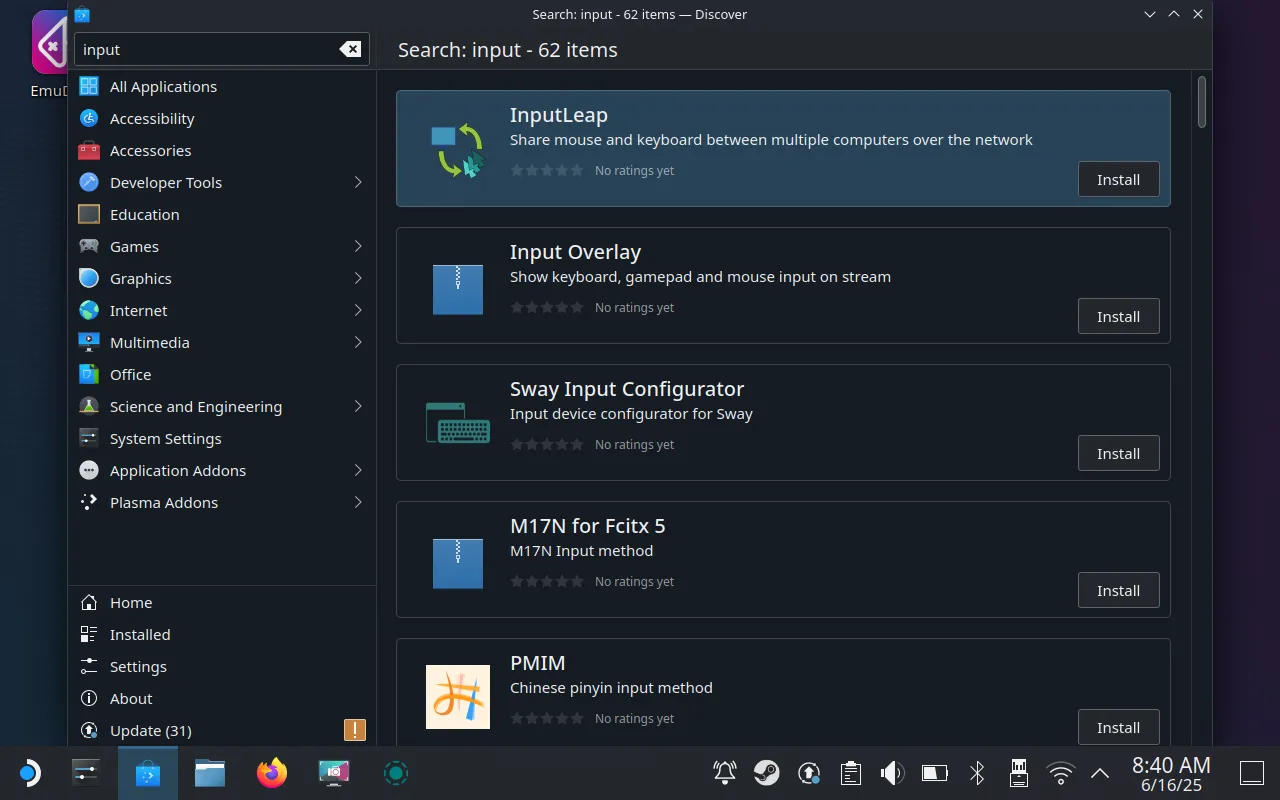 Input Leap trên cửa hàng SteamOS Discover.
Input Leap trên cửa hàng SteamOS Discover.
Khi bạn thấy “Input Leap” xuất hiện, hãy nhấp vào “Install” và đợi vài phút để quá trình cài đặt hoàn tất. Bây giờ bạn có thể khởi chạy ứng dụng từ menu SteamOS (bạn sẽ tìm thấy nó trong danh mục “Internet” hoặc chỉ cần tìm kiếm). Bây giờ bạn sẽ phải thực hiện lại quy trình thiết lập tương tự như trước, nhưng lần này hãy chọn Steam Deck của bạn làm thiết bị khách (client).
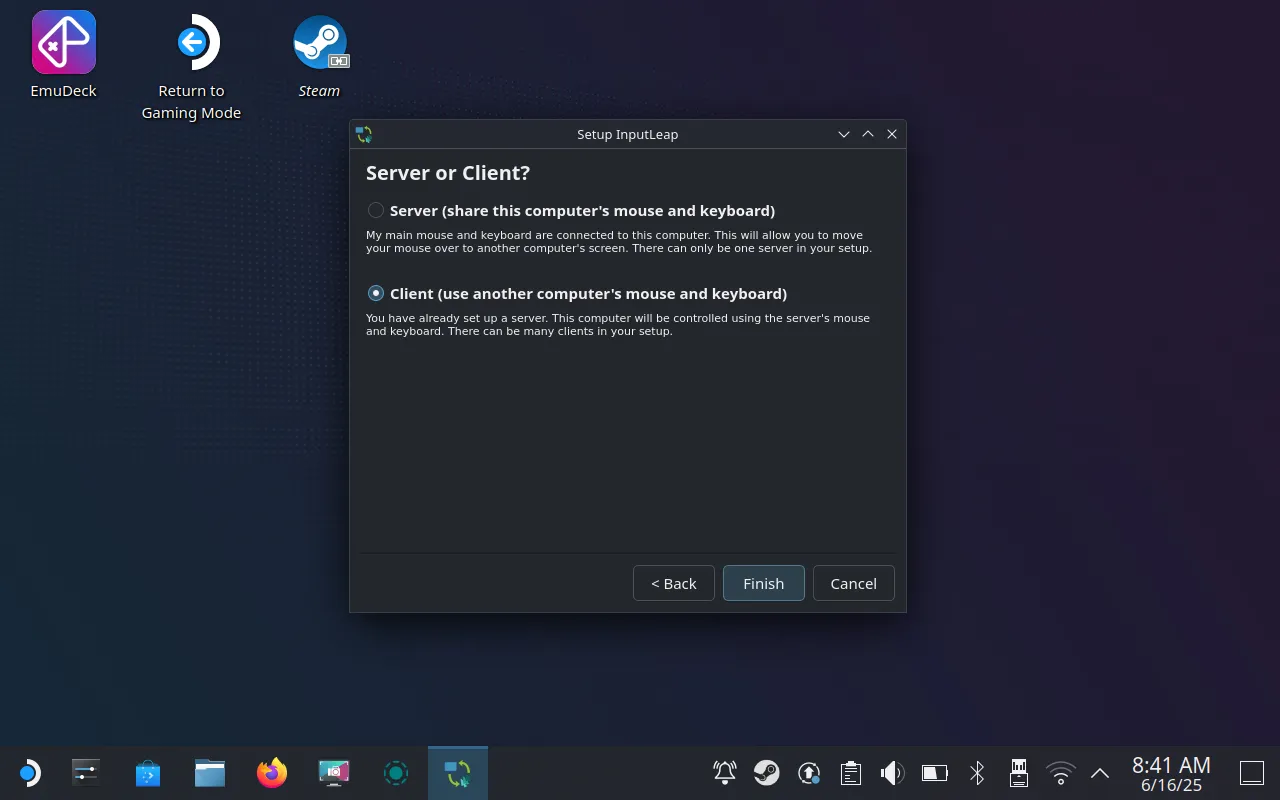 Thiết lập Steam Deck làm client Input Leap.
Thiết lập Steam Deck làm client Input Leap.
Cuối cùng, Input Leap sẽ sẵn sàng khởi động. Hãy kiểm tra kỹ xem “Screen name” trong ô client có giống với tên bạn đã sử dụng trước đó trong thiết lập ban đầu hay không. Nhấp vào “Start” và bạn sẽ thấy một cửa sổ xuất hiện hỏi bạn có nhận ra thiết bị đang yêu cầu kết nối không, nhấp “Yes” và thiết lập KVM của bạn sẽ hoàn tất.
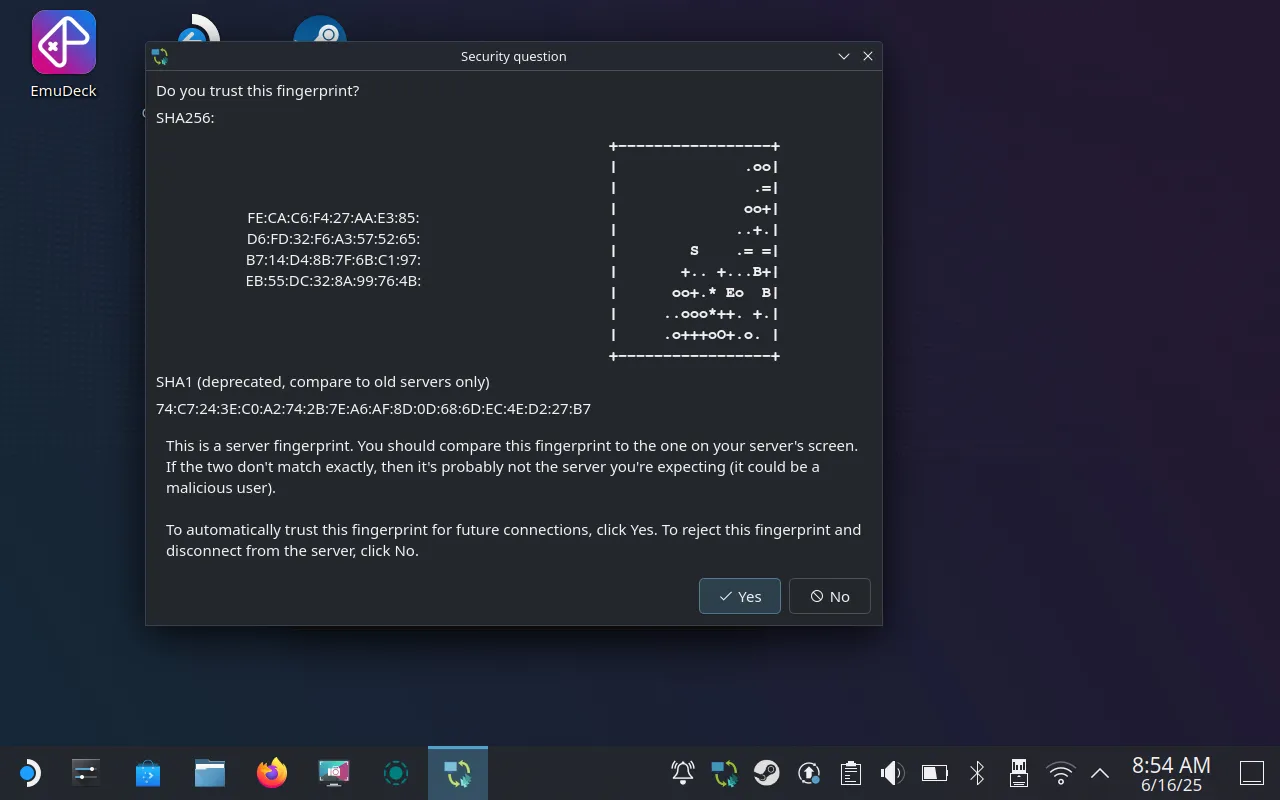 Chấp nhận dấu vân tay đến để kết nối Steam Deck làm client KVM.
Chấp nhận dấu vân tay đến để kết nối Steam Deck làm client KVM.
Nâng Tầm Trải Nghiệm SteamOS Của Bạn
Bây giờ bạn có thể di chuyển con trỏ chuột đến cạnh màn hình mà bạn đã chọn trong quá trình thiết lập ban đầu để nó nhảy sang Steam Deck của bạn. Khi bạn làm điều này, điều khiển bàn phím của bạn cũng sẽ chuyển sang Steam Deck. Bạn có thể gõ, nhấp, kéo và thực hiện mọi thứ như thể bàn phím và chuột của bạn được kết nối trực tiếp với Steam Deck.
Một KVM “thực sự” luôn chạy, và giải pháp này cũng có thể làm được điều đó. Mặc dù Input Leap sẽ đánh thức màn hình Steam Deck của bạn, nhưng nó sẽ không đánh thức Steam Deck khỏi chế độ ngủ (xảy ra sau vài phút không hoạt động). Bạn sẽ cần thay đổi cài đặt này trong tùy chọn “Power Management” trong System Settings của Steam Deck để có giải pháp “luôn bật” (chỉ cần lưu ý về hậu quả hao pin khi làm như vậy).
Tính năng chia sẻ clipboard hoạt động rất tốt cho văn bản, cho phép bạn sao chép các lệnh terminal dài trên Mac của mình và dán trực tiếp vào Konsole.
Bạn cũng nên thêm Input Leap vào các mục khởi động của Steam Deck, có thể truy cập trong System Settings > Startup and Shutdown bằng cách sử dụng nút “Add” trong mục “Autostart” và tìm Input Leap từ menu. Bạn cũng có thể làm tương tự trên máy chủ Windows, Mac hoặc Linux của mình.
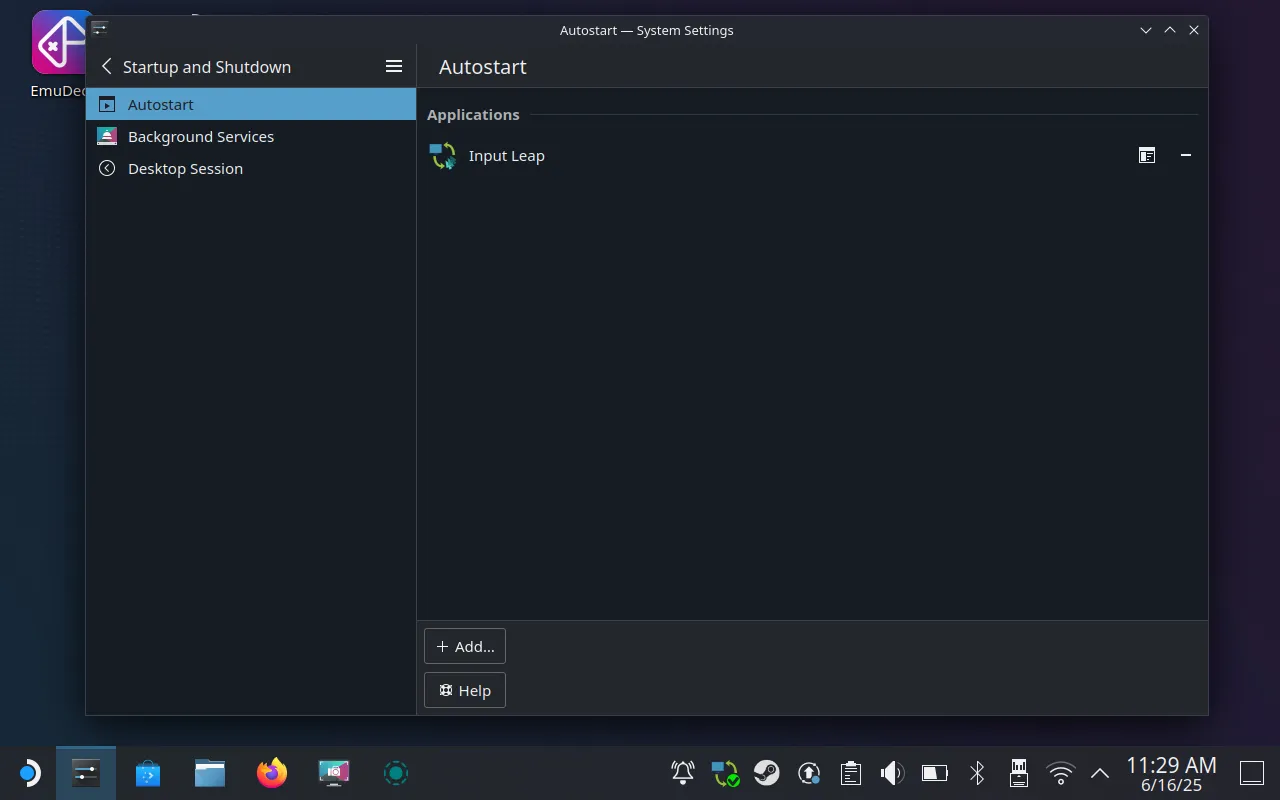 Input Leap là một mục tự động khởi động trên SteamOS.
Input Leap là một mục tự động khởi động trên SteamOS.
Với KVM ảo của bạn luôn chạy, việc khởi động vào Desktop Mode trên Steam Deck sẽ cho phép bạn điều khiển thiết bị cầm tay của mình ngay lập tức bằng bàn phím và chuột của máy tính chính.
Giải pháp KVM ảo này đã thay đổi hoàn toàn cách sử dụng Steam Deck ở Desktop Mode. Bạn không còn phải loay hoay cắm bàn phím vật lý vào Steam Deck nữa và có thể hoàn thành công việc nhanh hơn rất nhiều so với việc dựa vào trackpad.
Không cần phải nói, giải pháp này hoạt động trên bất kỳ thiết bị cầm tay nào chạy SteamOS, bao gồm cả Legion GO.
 Minh họa Lenovo Legion Go với biểu tượng pin đầy, rút khỏi nguồn điện.
Minh họa Lenovo Legion Go với biểu tượng pin đầy, rút khỏi nguồn điện.
Kết Luận
Việc điều khiển Steam Deck ở Desktop Mode bằng KVM ảo là một “cuộc cách mạng” thực sự, giúp đơn giản hóa đáng kể các tác vụ phức tạp và nâng cao hiệu quả làm việc. Thay vì phải vật lộn với bàn phím ảo và trackpad nhỏ bé, bạn có thể tận dụng ngay bộ bàn phím và chuột quen thuộc từ máy tính chính của mình. Với các bước cài đặt đơn giản và khả năng chia sẻ clipboard tiện lợi, Input Leap không chỉ biến Steam Deck thành một công cụ làm việc hiệu quả hơn mà còn mở ra những khả năng mới cho thiết bị cầm tay yêu thích của bạn. Nếu bạn là người dùng Steam Deck thường xuyên làm việc ở Desktop Mode, đây chắc chắn là một giải pháp không thể bỏ qua. Hãy thử ngay và chia sẻ trải nghiệm của bạn với chúng tôi trong phần bình luận bên dưới nhé!